win11关机后更新怎么办 win11关机键变成更新并关机如何修复
更新时间:2024-05-09 16:55:40作者:xiaoliu
Win11系统在关机后突然出现更新并关机的情况,让许多用户感到困惑和不知所措,当关机键变成更新并关机时,用户往往不知道应该如何处理。针对这种情况,有一些简单的修复方法可以帮助用户解决这一问题,让他们能够顺利关机或更新系统。接下来我们将介绍一些常见的修复方法,帮助用户应对Win11系统关机后出现更新并关机的情况。
操作方法:
1.按下键盘“win+r”打开运行框

2.在运行框中输入“services.msc”后点击【确定】
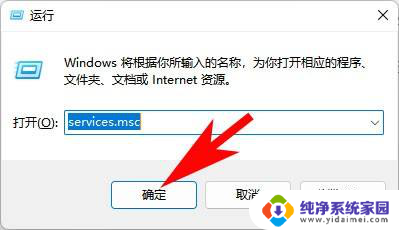
3.在服务界面,【双击】打开“window update”服务
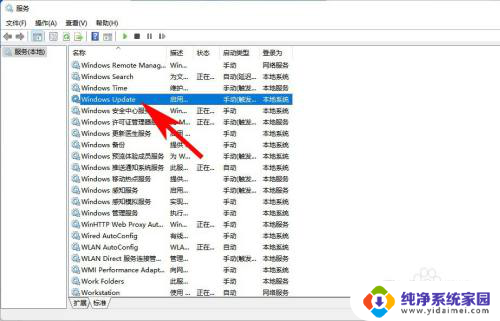
4.进入window update属性界面后,启动类型这里改为“禁用”后点击下面的【应用】
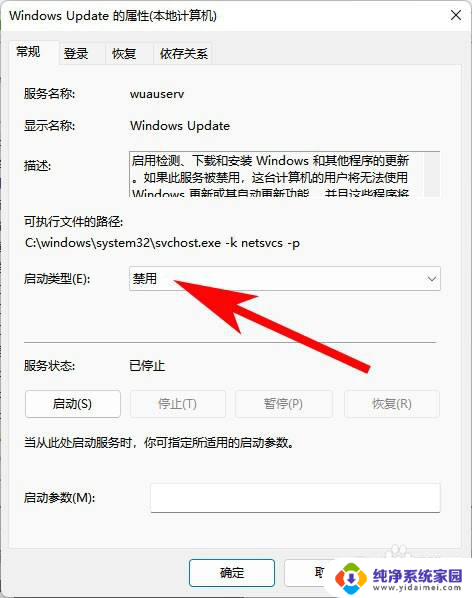
5.最后点击“恢复”,将下面的选项都改成“无操作”后,点击【确定】即可
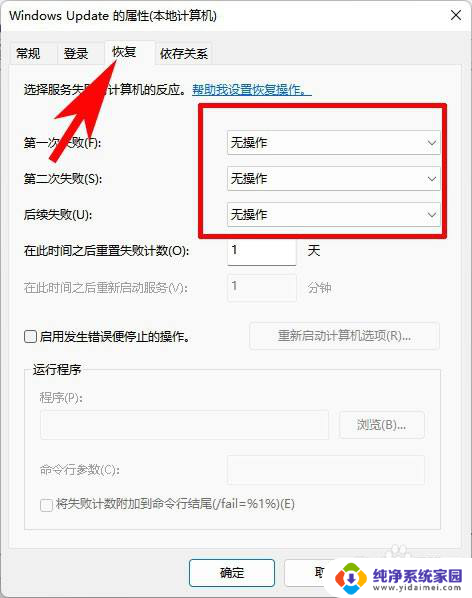
以上就是win11关机后更新怎么办的全部内容,有需要的用户可以按照以上步骤进行操作,希望对大家有所帮助。
win11关机后更新怎么办 win11关机键变成更新并关机如何修复相关教程
- 更新并关机如何取消更新win11 Win11系统更新后无法关机怎么办
- win11更新正在进行中,请不完关机 Win11更新后无法关机怎么办
- win11关机并更新 Win11关机不更新电脑方法
- win11更新后关机界面是黑色 Win11重启界面显示黑屏怎么修复
- 右下角win11更新如何关闭 win11更新如何关闭
- 联想win11怎么关闭系统更新 win11更新关闭方法
- 怎样永久关闭win11系统更新 win11如何永久关闭系统更新
- win11怎麼关闭自动更新 笔记本电脑如何关闭自动更新
- win11的自动更新怎么关 Win11关闭更新的四种有效方法
- win11怎么用就关闭更新 win11更新关闭教程
- win11如何关闭协议版本6 ( tcp/ipv6 ) IPv6如何关闭
- win11实时防护自动开启 Win11实时保护老是自动开启的处理方式
- win11如何设置网页为默认主页 电脑浏览器主页设置教程
- win11一个屏幕分四个屏幕怎么办 笔记本如何分屏设置
- win11删除本地账户登录密码 Windows11删除账户密码步骤
- win11任务栏上图标大小 win11任务栏图标大小调整方法